启动硬盘设置
更新时间:2023-11-14 14:15:44作者:xiaoliu
启动硬盘设置,在使用Windows 10操作系统时,我们经常需要对电脑的硬盘进行设置,以确保系统能够顺利启动,而将硬盘设置为首选启动设备,则可以有效提高系统的启动速度和稳定性。如何在Win10中进行硬盘设置呢?本文将为大家详细介绍Win10如何将硬盘设置为首选启动设备,并提供简单易懂的步骤指导,让您轻松完成硬盘设置的操作。无论您是新手还是有一定电脑使用经验的用户,本文都能为您提供实用的帮助。让我们一起来探索Win10硬盘设置的方法吧!
步骤如下:
1.第一步,启动电源。按照各个电脑品牌快捷键,例如F2或者F12进入BIOS模式(注意及时摁键,否则稍纵即逝)。

2.第二步,在BIOS界面通过键盘方向键进入Boot界面。将想设置的硬盘通过F5,F6调至最上面,即设置为第一启动项。
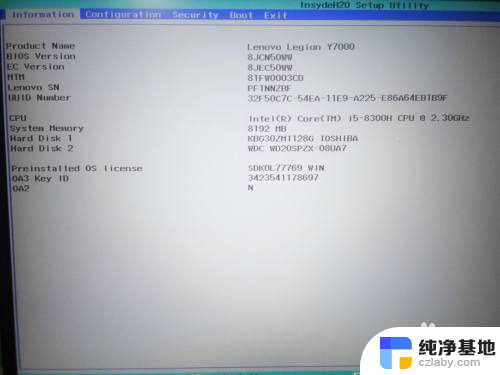
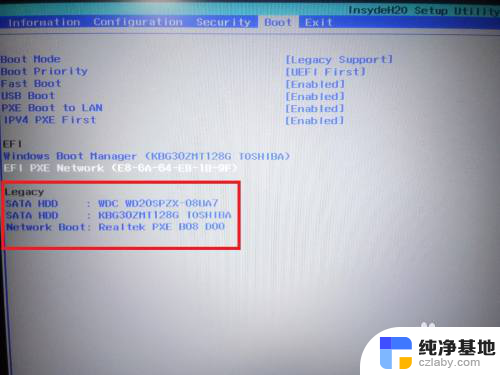
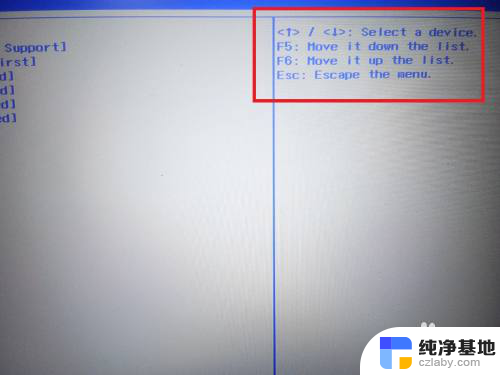
3.第三步,摁下F10。点击“yes”,会保存更改并退出BIOS,并通过第一启动项进行启动了。
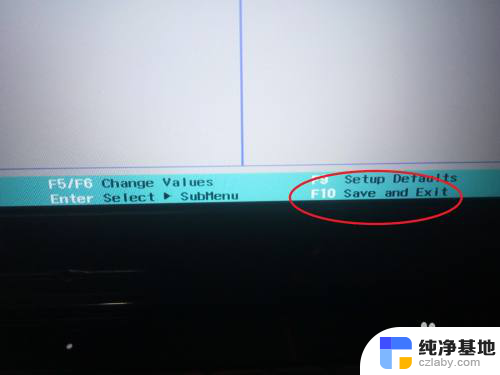
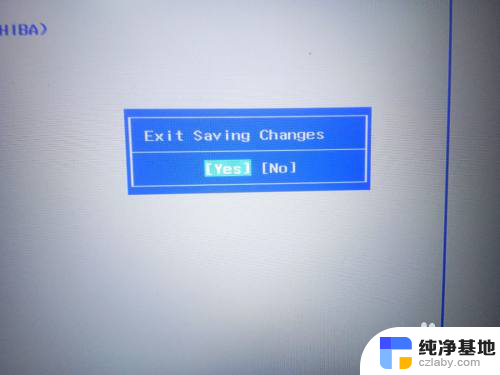
以上就是启动硬盘设置的全部内容,有需要的用户可以按照以上步骤进行操作,希望对大家有所帮助。
- 上一篇: 突然繁体字
- 下一篇: 小米电脑可以连接蓝牙耳机吗
启动硬盘设置相关教程
-
 开机自动启动软件在哪里设置
开机自动启动软件在哪里设置2024-04-03
-
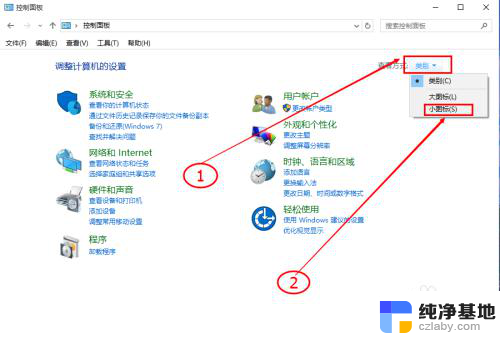 台式电脑快速启动怎么设置
台式电脑快速启动怎么设置2023-11-22
-
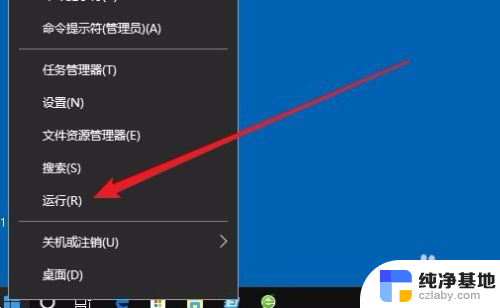 win10设置程序开机自启动
win10设置程序开机自启动2024-01-21
-
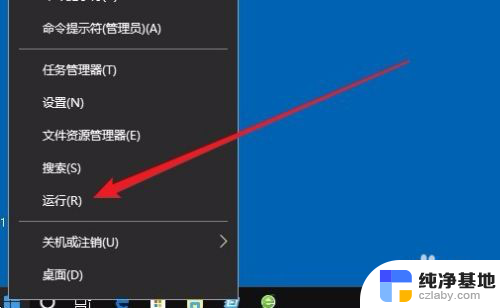 win10 设置软件开机自启动,
win10 设置软件开机自启动,2024-03-02
win10系统教程推荐
- 1 window10专业版是什么样的
- 2 如何查看系统激活码
- 3 电脑任务栏开始菜单不见了
- 4 电脑硬盘48位恢复密钥
- 5 应用开机启动怎么设置
- 6 调节字体大小在哪里
- 7 调整电脑显示器亮度
- 8 电脑系统自带的杀毒软件在哪里
- 9 win10专业版免费永久激活密钥
- 10 win10的裁剪图片的工具